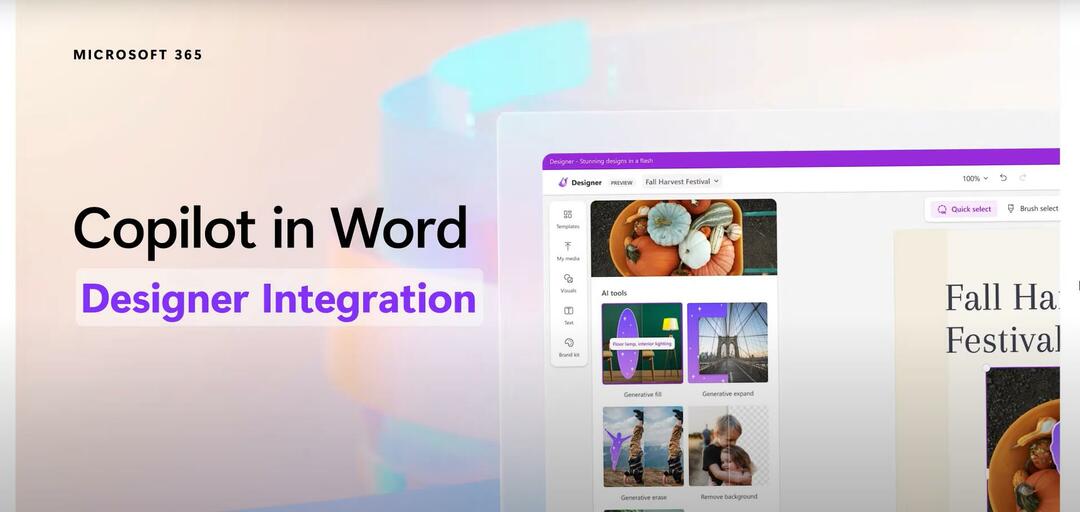- Microsoft heeft geautomatiseerde machinebeoordelingen geïntroduceerd om de kwaadaardige verzameling van privégegevens te detecteren.
- Raadpleeg de onderstaande richtlijnen om phishing in Microsoft Forms te deblokkeren of te bevestigen.
- Aarzel niet om dit nader te bekijken voor meer nuttige tips en trucs Microsoft 365-sectie.
- Het duurt ook even om een bladwijzer te maken voor onze Softwarehub voor beveiliging en privacy. Je hebt het op een later moment nodig.
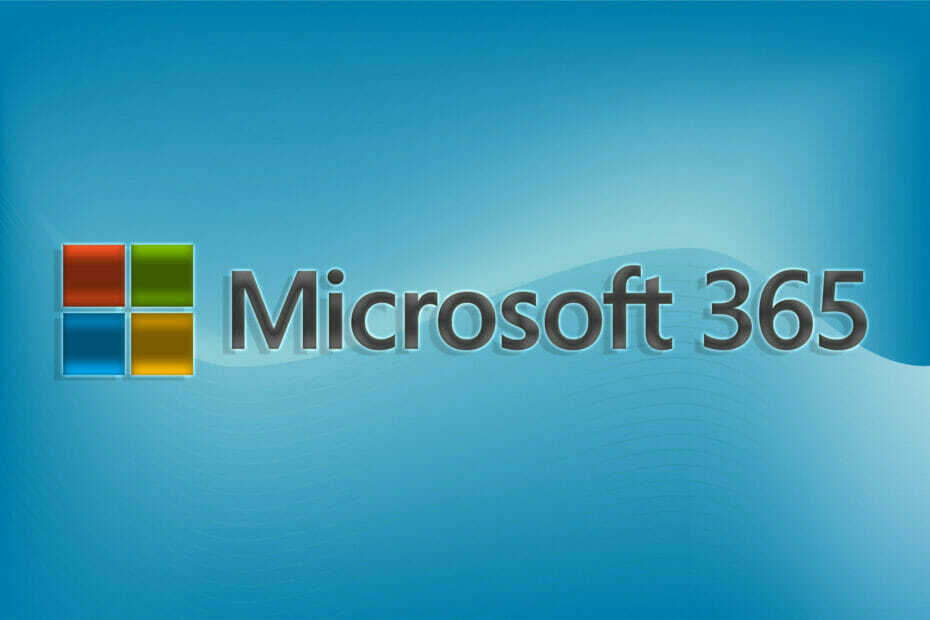
Wereldwijde en beveiligingsbeheerders kunnen nu genieten van een nieuwe beoordelingsfunctie voor phishingpogingen van Microsoft Forms in Microsoft 365.
Om preciezer te zijn, Microsoft introduceerde geautomatiseerde machinebeoordelingen om de kwaadaardige verzameling van privégegevens in formulieren te detecteren en te voorkomen dat ze reacties verzamelen.
Daarom is Microsoft Forms uw kans om gemakkelijk gegevens te verzamelen en meer geïnspireerde beslissingen te nemen, zonder with phishing bedreigingen om je zorgen over te maken. Dat is wat Microsoft onthult:
Als u een globale en/of beveiligingsbeheerder bent, sturen we u dagelijks meldingen over elk formulier dat binnen uw tenant is gemaakt en dat is gedetecteerd en geblokkeerd voor mogelijke phishing
Hoe kan ik phishing deblokkeren of bevestigen in Microsoft Forms?
- Aanvankelijk, meld u aan bij het Microsoft 365-beheercentrum.
- Vind uw weg naar het Berichtencentrum. Zoek terwijl je daar bent naar de melding die zegt: Voorkomen/repareren: door Microsoft Forms gedetecteerde potentiële phishing.
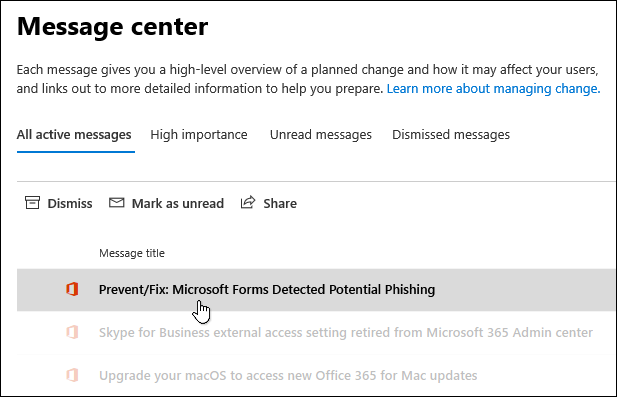
- Als u deze melding niet kunt vinden in de Alle actieve berichten tabblad/weergave, zoek het op in de Afgewezen berichten tabblad/weergave in plaats daarvan.
- Vervolgens kunt u op de. klikken URL voor beoordeling door beheerders van formulieren link in de melding om geblokkeerde formulieren te bekijken.
- Voor elk formulier dat u bekijkt, kunt u gerust de Deblokkeren optie als u niet denkt dat het formulier kwaadwillende bedoelingen heeft of Phishing bevestigen als u het tegenovergestelde vermoedt.
Zoals u kunt zien, kunt u als IT-beheerder gemakkelijk alle formulieren bekijken die zijn getagd als phishing-pogingen. Bovendien, als u de geblokkeerde inhoud wilt bewerken of verwijderen, kunt u een co-authoringpagina genereren.
Dat is uw kans om het formulier als co-auteur te beheren, dus klik gewoon op de Een co-auteurpagina openen link gevonden in het bericht boven het formulier dat u aan het beoordelen bent.
Wat vind je van deze nieuwe functie waarmee je elk formulier kunt beheren en deblokkeren als je denkt dat het geen kwaadwillende bedoeling heeft? Laat ons uw antwoord weten in het opmerkingenveld hieronder.